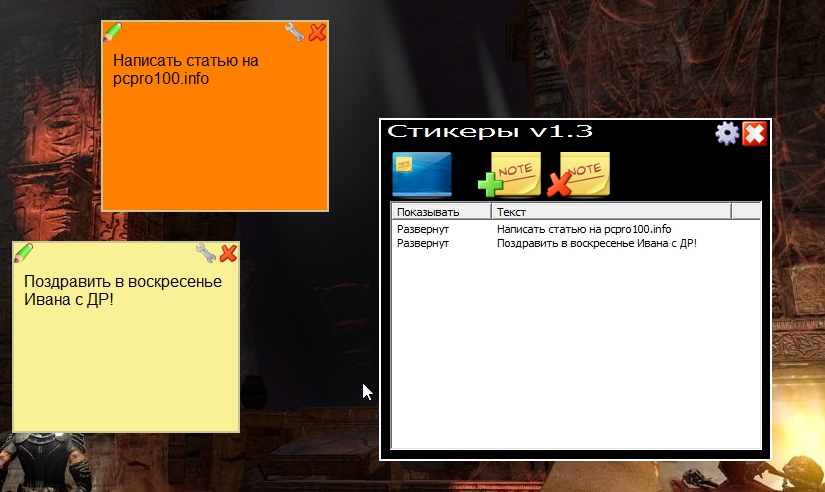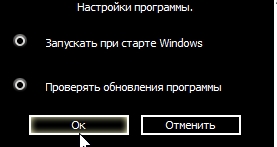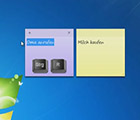 Этот пост пригодится тем, кто частенько забывает о тех или иных делах… Казалось бы уж стикеров то для рабочего стола на Windows 7, 8 — должна быть целая куча в сети, но оказывается по факту — удобных стикеров раз, два и больше нет. В этой статье хотел бы рассмотреть стикеры, которыми пользуюсь сам.
Этот пост пригодится тем, кто частенько забывает о тех или иных делах… Казалось бы уж стикеров то для рабочего стола на Windows 7, 8 — должна быть целая куча в сети, но оказывается по факту — удобных стикеров раз, два и больше нет. В этой статье хотел бы рассмотреть стикеры, которыми пользуюсь сам.
И так, начнем…
Стикер — это небольшое окно (напоминалка), которое располагается на рабочем столе и вы его видите при каждом включении компьютера. Причем, стикеры могут быть все разного цвета, чтобы притягивать ваш взгляд с разной силой: некоторые срочные, другие не очень…
Стикеры V1.3
Ссылка: http://www.softportal.com/get-27764-tikeri.html
Отличные стикеры, которые работают во всех популярных ОС Windows: XP, 7, 8. Выглядят отлично, на новый манер Windows 8 (квадратные, прямоугольные). Опций так же достаточно для придания им и нужного цвета и расположения на экране.
Чуть ниже приведен скриншот с примером их отображения на рабочем столе Windows 8.
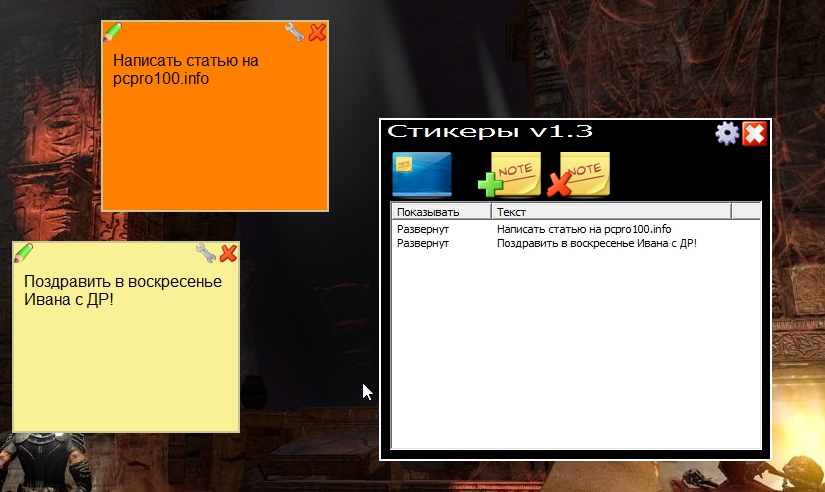
Стикеры в Windows 8.
По моему выглядят просто супер!
Теперь пройдемся по шагам, как создать и настроить одно небольшое такое же окно с нужными параметрами.
1) Сначала жмете кнопку «создание стикера».

2) Далее перед вами на рабочем столе появиться (примерно в центре экрана) небольшой прямоугольник, в котором вы можете написать заметку. В левом углу экрана стикера есть небольшой значок (зеленый карандаш) — при помощи него можно:
— зафиксировать или переместить окно в нужное мест она рабочем столе;
— запретить редактирование (т.е. чтобы случайно не удалить часть текста, написанного в заметке);
— есть опция сделать окно поверх всех остальных окон (на мой взгляд не удобная опция — квадратное окно будет мешать. Хотя если у вас большой монитор с высоким разрешением — то можно куда-нибудь поместить срочное напоминание, чтобы не забыть).

Редактирование стикера.
3) В правом окне стикера есть значок «ключа», если щелкнуть по нему, то можно сделать три вещи:
— поменять цвет стикера (сделать ег окрасным — значит очень срочный, или зеленым — дело может подождать);
— поменять цвет текста (черный текст на черном стикере не смотрится…);
— задать цвет рамки (лично сам никогда не меняю).

4) В завершении можно еще зайти в настройки самой программы. По умолчанию она автоматически будет загружаться вместе с вашей ОС Windows, что очень удобно (стикеры автоматически будут появляться каждый раз при включении компьютера и никуда не пропадут, пока вы их не удалите).
В целом очень удобная штука, рекомендую использовать…
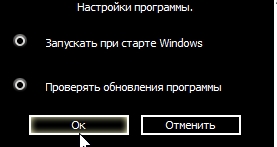
Настройка программы.
PS
Не забывайте теперь ничего! Удачи…
Оцените статью:
(5 голосов, среднее: 4 из 5)
Поделитесь с друзьями!

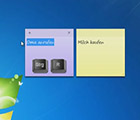 Этот пост пригодится тем, кто частенько забывает о тех или иных делах… Казалось бы уж стикеров то для рабочего стола на Windows 7, 8 — должна быть целая куча в сети, но оказывается по факту — удобных стикеров раз, два и больше нет. В этой статье хотел бы рассмотреть стикеры, которыми пользуюсь сам.
Этот пост пригодится тем, кто частенько забывает о тех или иных делах… Казалось бы уж стикеров то для рабочего стола на Windows 7, 8 — должна быть целая куча в сети, но оказывается по факту — удобных стикеров раз, два и больше нет. В этой статье хотел бы рассмотреть стикеры, которыми пользуюсь сам.